电脑安装win8.1和Ubuntu双系统如何卸载Ubuntu系统
更新日期:2024-03-21 02:31:34
来源:网友投稿
手机扫码继续观看

一小部分用户在电脑上面安装了两个系统,一个是win8.1,一个是Ubuntu系统。这时候如果不想使用Ubuntu系统了,该怎么卸载Ubuntu系统呢?网上查找很多资讯,但是操作步骤都比较复杂,为此,今天系统小编给大家分享电脑安装win8.1和Ubuntu双系统的情况下,轻松卸载Ubuntu系统的方法。
推荐:win8.1正式版系统下载
具体方法如下:
1、首先,我们通过右键“计算机”——管理——磁盘管理,进入到磁盘管理界面。那些没有盘符的就是我们安装Ubuntu系统的分区;
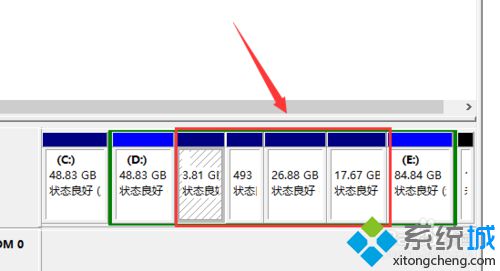
2、右键某个分区,选择“删除卷”,有几个分区就删除几个;
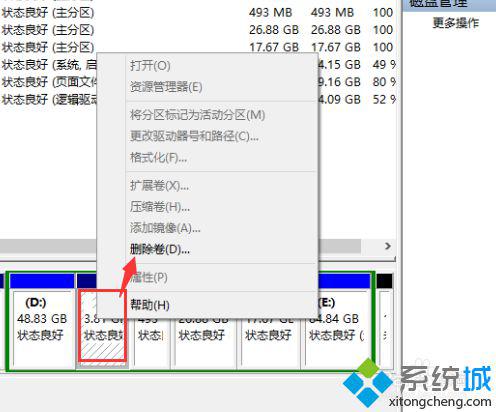
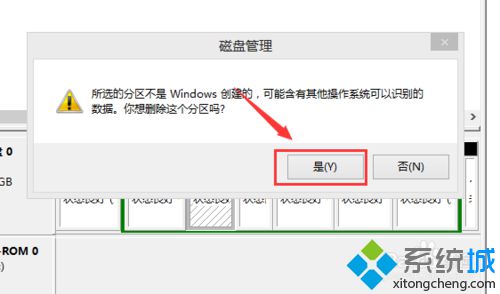
3、可用空间随着我们的删除在变大;
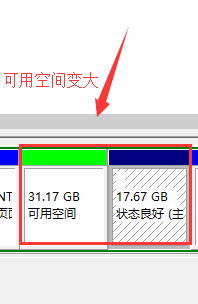
4、所有Ubuntu分区删除完后,在可用空间里面右键,点击新建简单卷;
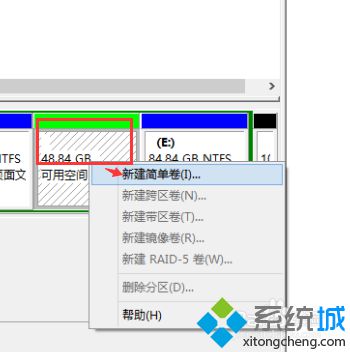
5、根据提示进行新建简单卷操作;
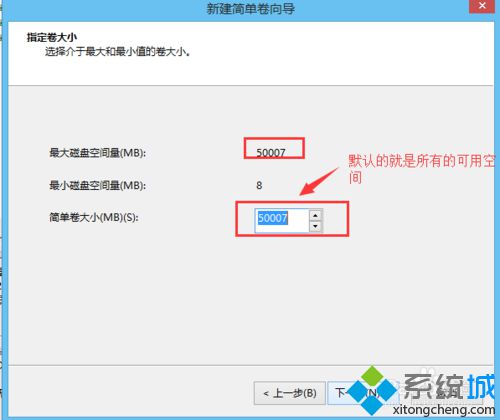
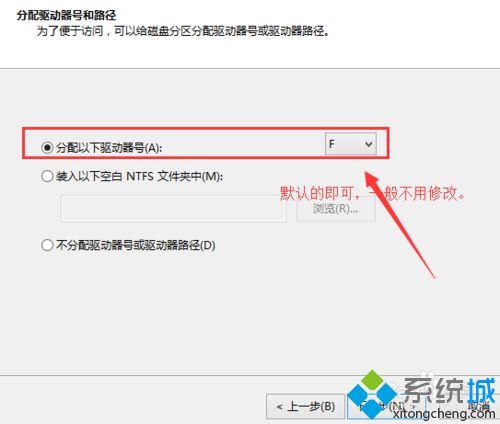
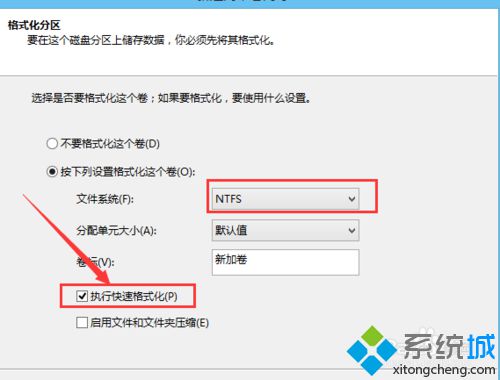
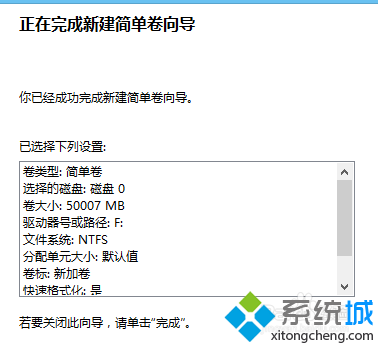
6、如果觉得有个“新加卷”看着别扭的话,可以根据下图把“新加卷”三个字删除,点击确定即可;
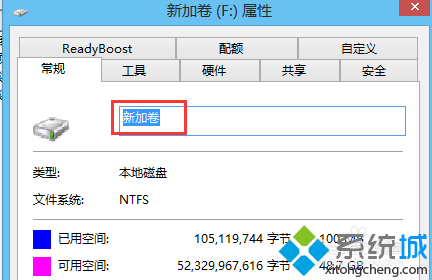
7、打开easyBCD,根据下图进行设置,记得设置完后点击“保存设置”。
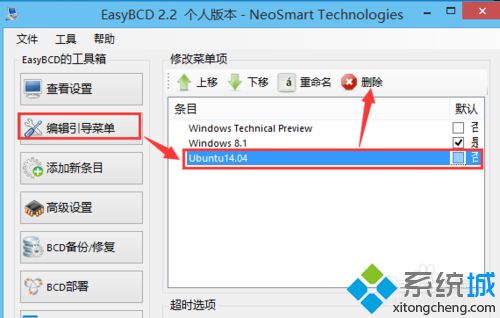
以上就是在win8.1和Ubuntu双系统下轻松卸载Ubuntu系统的简单方法,简单的几个步骤,有需要的小伙伴可直接参考教程来解决问题了。
该文章是否有帮助到您?
常见问题
- monterey12.1正式版无法检测更新详情0次
- zui13更新计划详细介绍0次
- 优麒麟u盘安装详细教程0次
- 优麒麟和银河麒麟区别详细介绍0次
- monterey屏幕镜像使用教程0次
- monterey关闭sip教程0次
- 优麒麟操作系统详细评测0次
- monterey支持多设备互动吗详情0次
- 优麒麟中文设置教程0次
- monterey和bigsur区别详细介绍0次
系统下载排行
周
月
其他人正在下载
更多
安卓下载
更多
手机上观看
![]() 扫码手机上观看
扫码手机上观看
下一个:
U盘重装视频












